Código de Visual Studio es un editor de código fuente gratuito creado por Microsoft para Windows y Linux macOS. Las funciones de Visual Studio Code incluyen compatibilidad con la depuración, el control integrado de Git, la finalización inteligente de código, los fragmentos y la refactorización de código. Microsoft Visual Studio Code también tiene una extensa biblioteca de extensiones que puede respaldar aún más el desarrollo y la codificación de software dedicado para enriquecer y ayudar a desarrollar y usar el software.
En el siguiente tutorial, aprenderá a instalar Visual Code Editor (VSCode) en Fedora 36 Linux utilizando la terminal de línea de comandos y el repositorio oficial de Microsoft para asegurarse de tener siempre la última versión actualizada de este famoso IDE gratuito. El tutorial también mostrará algunos consejos sobre cómo actualizar el software mediante el terminal de línea de comandos y cómo eliminar el editor IDE.
Actualizar Fedora Linux
El primer paso es asegurarse de que su sistema esté actualizado para evitar problemas durante la instalación y para una buena práctica. Esto se hace abriendo su terminal y usando el siguiente comando.
sudo dnf update --refreshInstalar código de Visual Studio (VSCode)
Visual Studio no está incluido en los repositorios estándar de Fedora por defecto. Sin embargo, puede crear e importar rápidamente el repositorio oficial de Visual Studio en su sistema haciendo lo siguiente.
Primero, importe la clave GPG para verificar la autenticidad de los paquetes que se instalarán.
sudo rpm --import https://packages.microsoft.com/keys/microsoft.ascLuego, importa el repositorio usando el siguiente comando.
printf "[vscode]\nname=packages.microsoft.com\nbaseurl=https://packages.microsoft.com/yumrepos/vscode/\nenabled=1\ngpgcheck=1\nrepo_gpgcheck=1\ngpgkey=https://packages.microsoft.com/keys/microsoft.asc\nmetadata_expire=1h" | sudo tee -a /etc/yum.repos.d/vscode.repo
Con el repositorio de fuentes ordenado, debe actualizar la lista de fuentes del administrador de paquetes dnf para reflejar la nueva adición antes de la instalación de Visual Studio. Para hacer esto, ejecute el siguiente comando en su terminal:
sudo dnf install code -yCómo iniciar Visual Studio Code (VSCode)
Ahora que completó la instalación, puede abrir el software de varias maneras.
Usando el terminal de línea de comando, puede abrir el software rápidamente usando el siguiente comando.
codeAlternativamente, ejecute vscode & comando, que puede continuar usando la terminal durante la sesión de aplicaciones.
code &La mejor manera de usar VSCode para usuarios de escritorio que prefieren no usar el terminal de línea de comandos es abrir la GUI de la aplicación siguiendo la ruta.
Actividades> Mostrar aplicaciones> Visual Studio Code
Ejemplo:
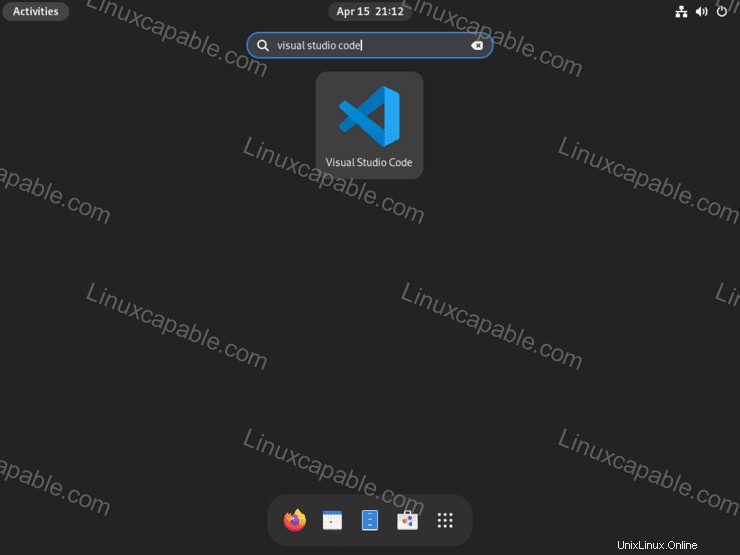
La primera vez abres Visual Studio, verás la siguiente ventana:
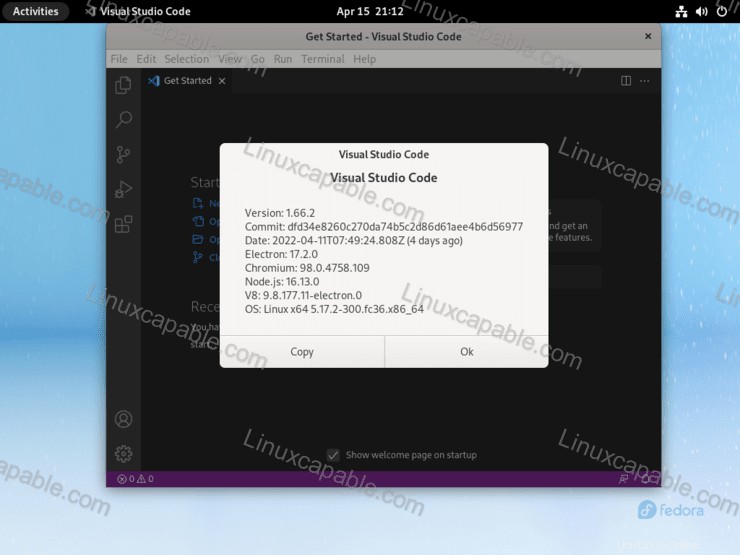
Felicitaciones, ha instalado Visual Studio Code en Fedora.
Cómo actualizar el código de Visual Studio (VSCode)
Para verificar si hay actualizaciones usando la línea de comando, use el siguiente comando para permitir una verificación general de cualquier actualización en todos los paquetes DNF.
sudo dnf update --refreshCómo eliminar (desinstalar) Visual Studio Code (VSCode)
Cuando ya no desee que VSCode esté instalado en su sistema, use el siguiente comando para eliminarlo.
sudo dnf autoremove code -yA continuación, elimine el repositorio con el siguiente comando si planea no volver a instalar el IDE nunca más.
sudo rm /etc/yum.repos.d/vscode*